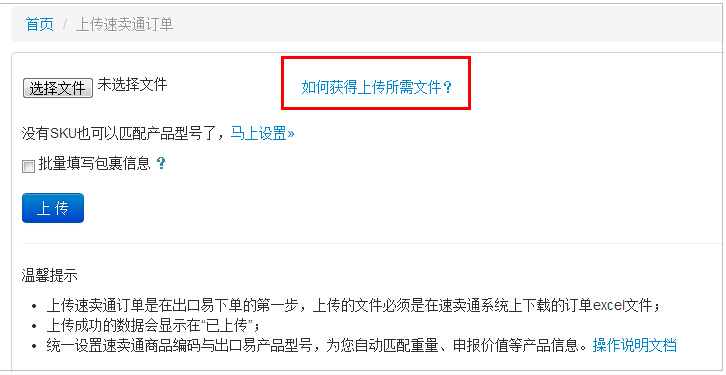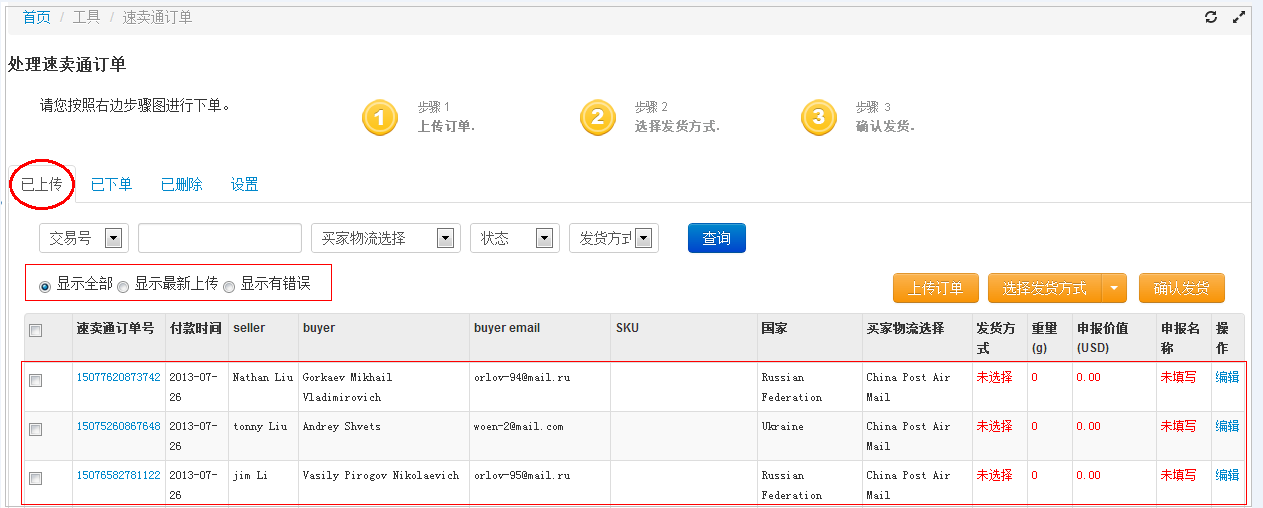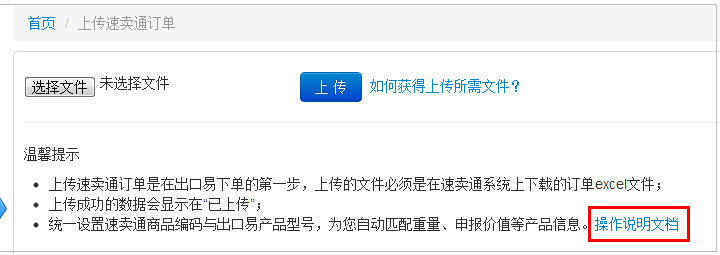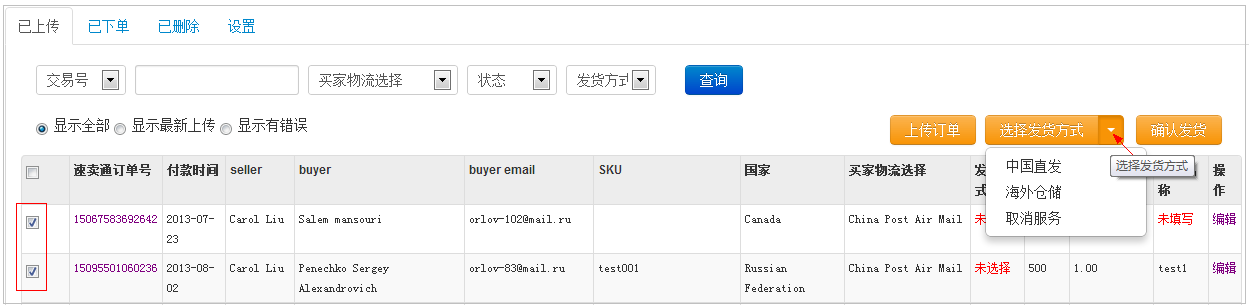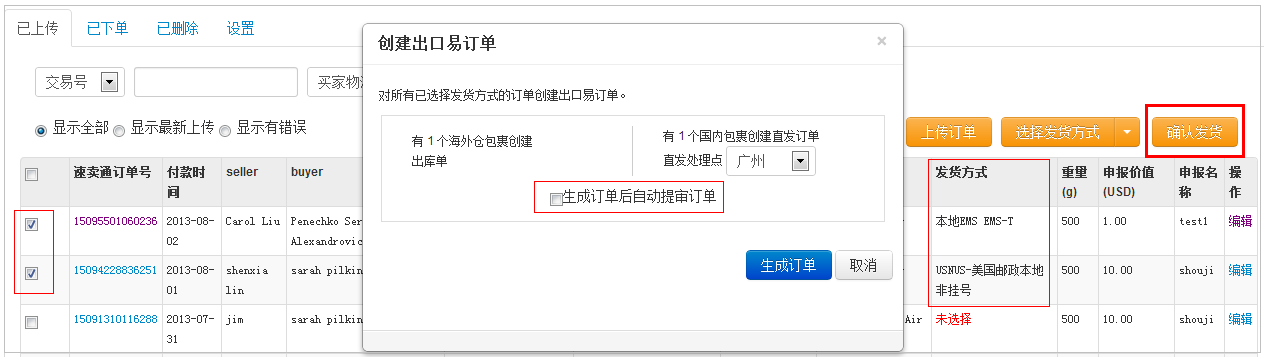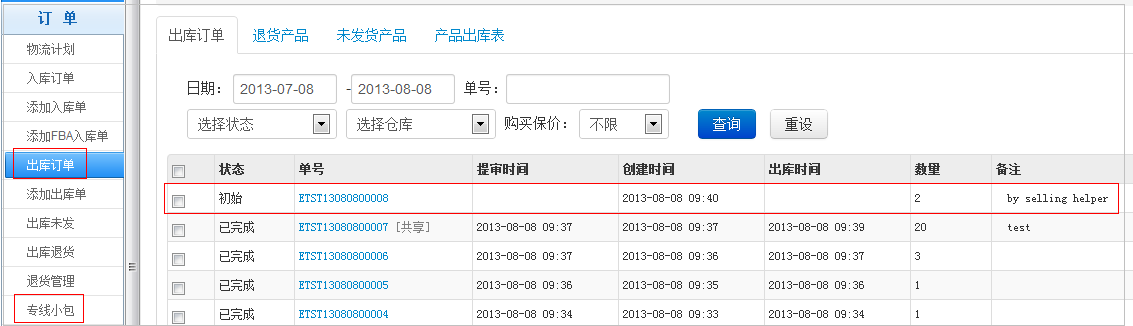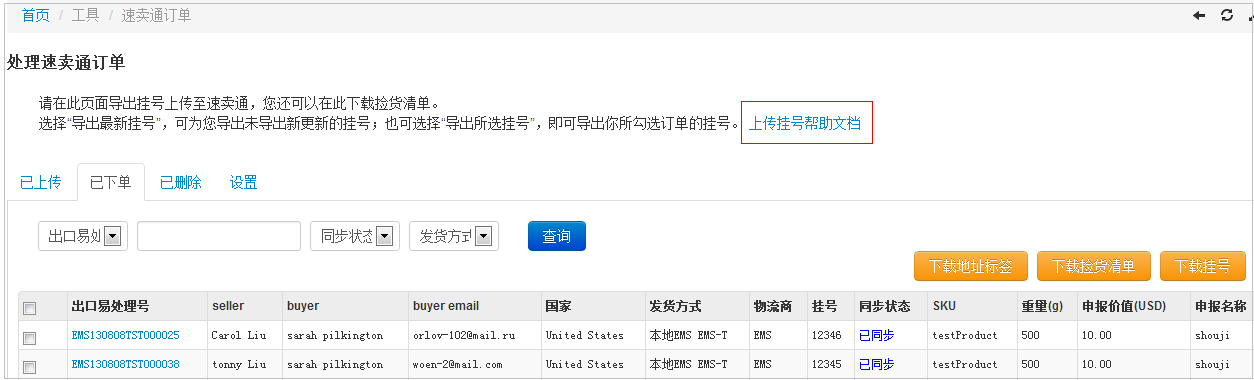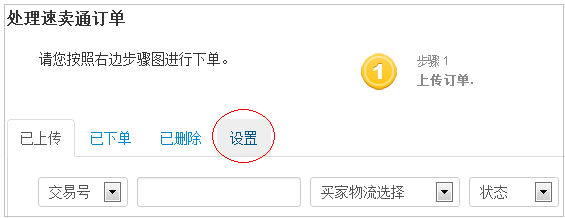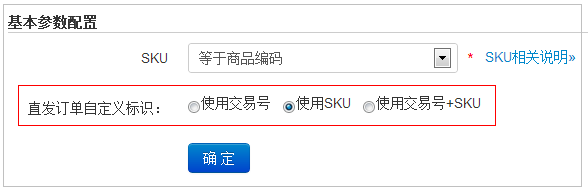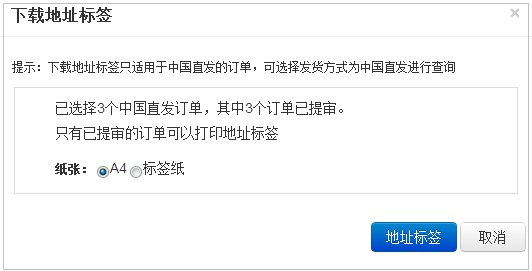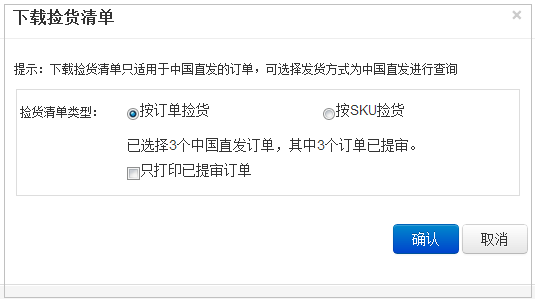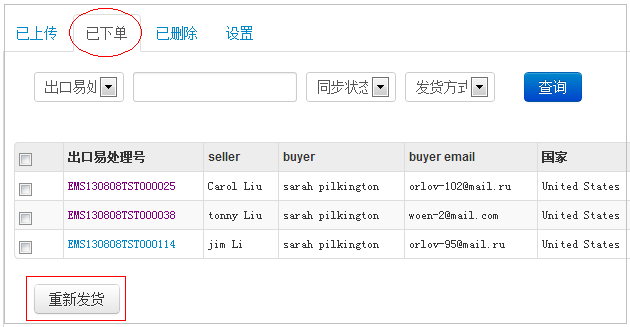“速卖通订单”的版本间的差异
| 第1行: | 第1行: | ||
| − | + | * 视频教程 | |
| + | 如果视频比较模糊,请选择"超清"模式观看 | ||
<videoflash type="youku">XNTkyODI3Nzky</videoflash> | <videoflash type="youku">XNTkyODI3Nzky</videoflash> | ||
| + | |||
| + | * 下单步骤及注意事项 | ||
| + | = 上传订单 = | ||
| + | 上传速卖通订单到出口易是下单的第一步,上传的订单excel文件需从速卖通网站下载,下载方法请在页面点击查看如下帮助文档: | ||
| + | |||
| + | [[文件:速1.png]] | ||
| + | |||
| + | 注:订单状态需选择“等待卖家发货”,订单字段需勾上“全选”: | ||
| + | |||
| + | [[文件:速2.png]] | ||
| + | |||
| + | 下载好文件上传后,上传成功的订单会显示在“已上传”界面,有三种显示方式: | ||
| + | |||
| + | 显示全部:历史数据和最新上传数据都显示; | ||
| + | |||
| + | 显示最新上传:只显示当次上传的最新数据; | ||
| + | |||
| + | 显示有错误:显示当次上传中不符合出口易信息规格,不能成功选择发货方式的订单。 | ||
| + | |||
| + | [[文件:速3.png]] | ||
| + | |||
| + | 注:可以看到刚上传的订单重量、申报价值、申报名称都是空的,需要手动去填写。如果希望sku信息自动匹配,省去手动添加的麻烦, | ||
| + | 可以统一设置速卖通商品编码与出口易产品型号,设置方法请点击查看如下帮助文档: | ||
| + | |||
| + | [[文件:速4.png]] | ||
| + | |||
| + | 设置好后,上传速卖通订单后sku相关信息就会自动匹配出来了: | ||
| + | |||
| + | [[文件:速5.png]] | ||
| + | |||
| + | 当“已上传”界面订单过多不好管理时,可查询筛选后删除一些订单;删除后的订单也可到“已删除”界面还原: | ||
| + | |||
| + | [[文件:速6.png]] | ||
| + | |||
| + | |||
| + | = 选择发货方式 = | ||
| + | |||
| + | 可以根据需要勾选订单,选择发货方式,选择直发或海外仓下的某个服务后也可“取消服务” | ||
| + | |||
| + | [[文件:速7.png]] | ||
| + | |||
| + | 注:选择发货方式时,需注意订单的信息是否符合出口易下单的标准: | ||
| + | |||
| + | 中国直发:重量、申报价值必须大于0,申报名不能为空; | ||
| + | |||
| + | 海外仓储:订单的SKU必须在出口易对应的仓库中有匹配,且库存大于0。 | ||
| + | |||
| + | |||
| + | = 确认发货 = | ||
| + | |||
| + | 可勾选已选择了发货方式的订单进行确认发货(即创建订单),可自主选择“生成订单时自动提审订单”,就不需再手动提审; | ||
| + | 生成订单成功后,便可到“出库订单”或“专线小包”列表提审订单、查看订单状态等: | ||
| + | |||
| + | [[文件:速8.png]] | ||
| + | |||
| + | [[文件:速9.png]] | ||
| + | |||
| + | |||
| + | = 下载挂号 = | ||
| + | |||
| + | 已创建成功且已提审的订单就可到“已下单”界面查看挂号是否已同步了,若已同步,就可下载这些订单的挂号: | ||
| + | |||
| + | [[文件:速10.png]] | ||
| + | |||
| + | 可根据需要选择下载挂号的方式: | ||
| + | |||
| + | [[文件:速12.png]] | ||
| + | |||
| + | 下载了挂号后就可把挂号上传到速卖通,请点击查看上传挂号帮助文档: | ||
| + | |||
| + | [[文件:速19.png]] | ||
| + | |||
| + | 注:如果订单发货方式是中国直发的订单,还可根据需要在“已下单”界面这下载地址标签和捡货清单: | ||
| + | |||
| + | [[文件:速13.png]] | ||
| + | |||
| + | 下载地址标签:可到“设置”页面设置标签上的自定义标识: | ||
| + | |||
| + | [[文件:速14.png]] | ||
| + | |||
| + | [[文件:速15.png]] | ||
| + | |||
| + | [[文件:速16.png]] | ||
| + | |||
| + | 下载捡货清单:可按订单、按SKU捡货 | ||
| + | |||
| + | 按订单捡货:清单按订单来排列 | ||
| + | |||
| + | 按SKU捡货:对SKU进行汇总,清单按SKU来排列 | ||
| + | |||
| + | [[文件:速17.png]] | ||
| + | |||
| + | 重新发货:订单在出口易系统误删或某些原因无发送成功的时,可以在这里找回下单的记录,进行重新发货,避免数据重新录入的麻烦 | ||
| + | |||
| + | [[文件:速18.png]] | ||
2013年8月9日 (五) 11:47的版本
- 视频教程
如果视频比较模糊,请选择"超清"模式观看 <videoflash type="youku">XNTkyODI3Nzky</videoflash>
- 下单步骤及注意事项
上传订单
上传速卖通订单到出口易是下单的第一步,上传的订单excel文件需从速卖通网站下载,下载方法请在页面点击查看如下帮助文档:
注:订单状态需选择“等待卖家发货”,订单字段需勾上“全选”:
下载好文件上传后,上传成功的订单会显示在“已上传”界面,有三种显示方式:
显示全部:历史数据和最新上传数据都显示;
显示最新上传:只显示当次上传的最新数据;
显示有错误:显示当次上传中不符合出口易信息规格,不能成功选择发货方式的订单。
注:可以看到刚上传的订单重量、申报价值、申报名称都是空的,需要手动去填写。如果希望sku信息自动匹配,省去手动添加的麻烦, 可以统一设置速卖通商品编码与出口易产品型号,设置方法请点击查看如下帮助文档:
设置好后,上传速卖通订单后sku相关信息就会自动匹配出来了:
当“已上传”界面订单过多不好管理时,可查询筛选后删除一些订单;删除后的订单也可到“已删除”界面还原:
选择发货方式
可以根据需要勾选订单,选择发货方式,选择直发或海外仓下的某个服务后也可“取消服务”
注:选择发货方式时,需注意订单的信息是否符合出口易下单的标准:
中国直发:重量、申报价值必须大于0,申报名不能为空;
海外仓储:订单的SKU必须在出口易对应的仓库中有匹配,且库存大于0。
确认发货
可勾选已选择了发货方式的订单进行确认发货(即创建订单),可自主选择“生成订单时自动提审订单”,就不需再手动提审; 生成订单成功后,便可到“出库订单”或“专线小包”列表提审订单、查看订单状态等:
下载挂号
已创建成功且已提审的订单就可到“已下单”界面查看挂号是否已同步了,若已同步,就可下载这些订单的挂号:
可根据需要选择下载挂号的方式:
下载了挂号后就可把挂号上传到速卖通,请点击查看上传挂号帮助文档:
注:如果订单发货方式是中国直发的订单,还可根据需要在“已下单”界面这下载地址标签和捡货清单:
下载地址标签:可到“设置”页面设置标签上的自定义标识:
下载捡货清单:可按订单、按SKU捡货
按订单捡货:清单按订单来排列
按SKU捡货:对SKU进行汇总,清单按SKU来排列
重新发货:订单在出口易系统误删或某些原因无发送成功的时,可以在这里找回下单的记录,进行重新发货,避免数据重新录入的麻烦